Šiame vadove pateikiamos nuoseklios instrukcijos, kaip išspręsti šią problemą: Kai vartotojai bando atsijungti nuo Windows RDS Server 2016, atsijungimas įstrigo ties „palaukite pranešimo apie sistemos įvykį paslauga“. Dėl problemos RDP seansas niekada neužsidaro, o vartotojai negali atsijungti ar prisijungti iš naujo prie RDS serverio.
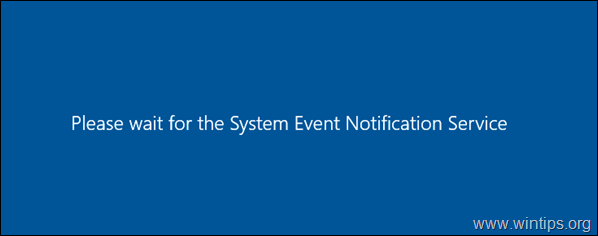
Problemos detalės: Nuotolinio darbalaukio naudotojai negali atsijungti nuo RDSH Server 2012/2016/2019 ir gauna pranešimą „Palaukite sistemos pranešimų paslaugos“ ir negali prisijungti iš naujo. Iškilus problemai, RDS serverio seanso būsena yra „Atjungta“ ir negali atsijungti nuo serverio atjungtos seanso (-ų).
RDS serverio klaidų sąrašas kai atsiranda problema:
- Įvykio ID 4627: COM+ įvykių sistemos skirtasis laikas baigėsi bandant suaktyvinti prisijungimo metodą įvykio klasėje {D5978650-5B9F-11D1-8DD2-00AA004ABD5E} leidėjui ir prenumeratoriui. Abonentas nesugebėjo atsakyti per 180 sekundžių. Rodomas prenumeratos pavadinimas yra „HB_System_Logon“. HRESULT buvo 800705b4.
- Įvykio ID 4627: COM+ įvykių sistemos skirtasis laikas baigėsi bandant suaktyvinti atsijungimo metodą įvykio klasėje {D5978650-5B9F-11D1-8DD2-00AA004ABD5E} leidėjui ir prenumeratoriui. Abonentas nesugebėjo atsakyti per 180 sekundžių. Rodomas prenumeratos pavadinimas yra „HB_System_Logoff“. HRESULT buvo 800705b4.
- Net ID 6001: „Winlogon“ pranešimo prenumeratorius
nepavyko gauti pranešimo įvykio. - Įvykio ID 6005: „Winlogon“ pranešimo prenumeratorius
pranešimo įvykis užtrunka ilgai (atsijungti).
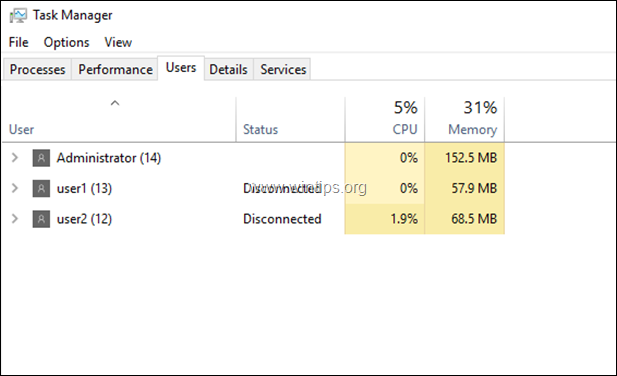
Kaip pataisyti: KPP vartotojai negali atsijungti ir negali atsijungti nuo atjungto seanso sistemoje „Windows Server 2016/2019“.
1 būdas. Iš naujo paleiskite spausdinimo rinkinį.
Pirmasis būdas išspręsti problemą „Prašome palaukti sistemos pranešimų paslaugos“ yra iš naujo paleisti „Print Spooler“ paslaugą RDS serveryje 2016. Padaryti tai:
1. Vienu metu paspauskite Windows  + R klavišus, kad atidarytumėte paleisties komandų laukelį.
+ R klavišus, kad atidarytumėte paleisties komandų laukelį.
2. Vykdymo komandų laukelyje įveskite: paslaugos.msc ir paspauskite Įeikite.

3. Dešiniuoju pelės mygtuku spustelėkite Spausdinimo rinkinys paslauga ir spustelėkite Perkrauti.
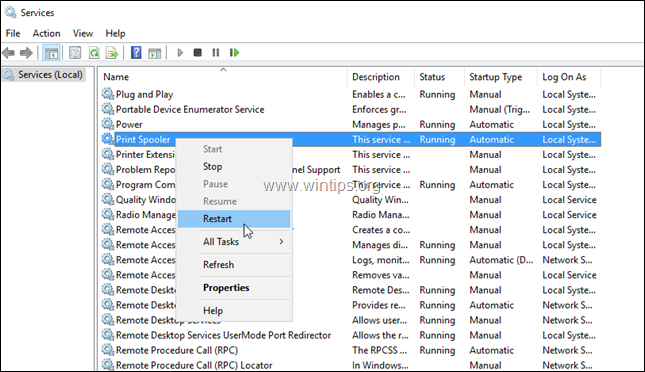
4. Iš naujo paleidę spausdinimo rinkinį, pabandykite iš naujo prisijungti prie RDP serverio ir patikrinkite, ar problema išlieka.
2 būdas. Priverstinai atsijungti nuotolinio darbalaukio naudotojus.
Jei negalite įprastai atsijungti nuo atjungto seanso nuo RDS serverio, (dešiniuoju pelės mygtuku spustelėkite -> parinktis „Atsijungti naudotoją“ ), tada pabandykite priverstinai uždaryti KPP seansą, užmušdami „Winlogon“ procesą sesija. Padaryti tai:
1. RDP Server 2016 paspauskite Ctrl + Alt + Ištrinti atidaryti Užduočių tvarkyklė.
2. Prie Vartotojai skirtuke „išplėskite“ vartotoją su būsena „Atjungtas“.
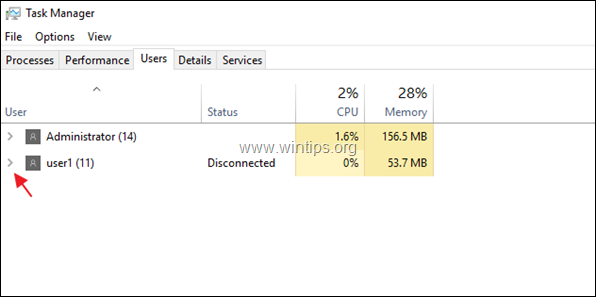
3. Dešiniuoju pelės mygtuku spustelėkite „Windows“ prisijungimo programa ir spustelėkite Eiti į bėgius.
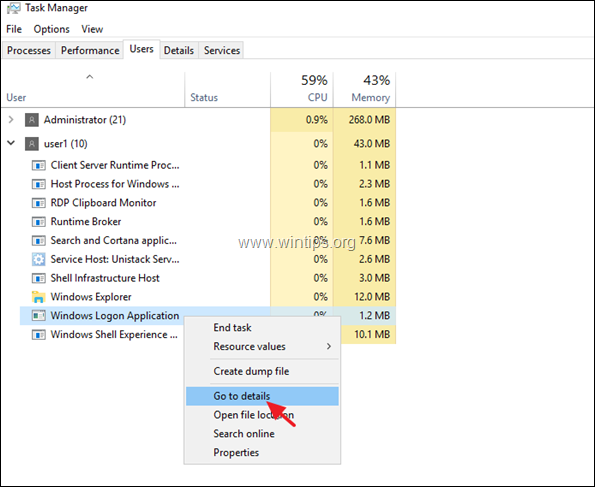
4. Atkreipkite dėmesį į PID iš paryškintų winlogon.exe procesas. (pvz., „6116“ šiame pavyzdyje)
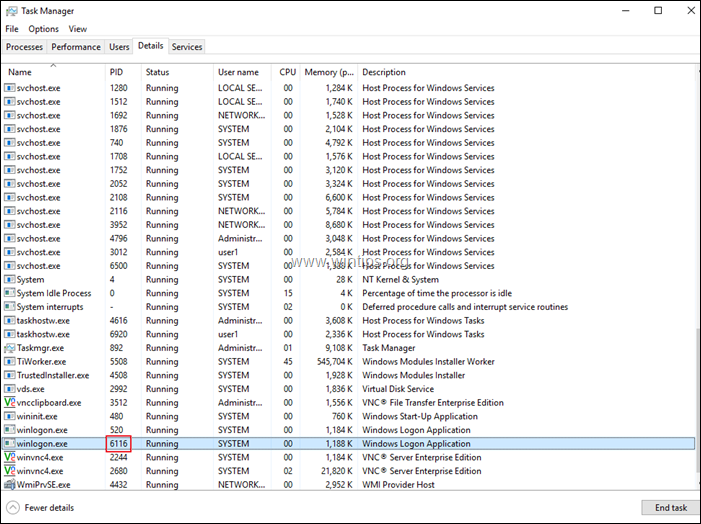
5. Atviras PowerShell kaip administratorius.
6. „PowerShell“ įveskite šią komandą ir paspauskite Įveskite: *
- nužudyti -id PID
* Pastaba: Kur PID = PID, kurį pastebėjote ankstesniame žingsnyje.
pvz. Šiame pavyzdyje komanda bus tokia: nužudyti -id 6116

7. Kai paklausite, ar norite atlikti sustabdymo procesą, paspauskite y Raktas. *
* Pastaba: Jei paspaudę klavišą „y“, gaunate klaidos pranešimą „Neįmanoma nutraukti proceso. Operacijos nepavyko užbaigti, prieiga uždrausta“, tada vienintelis būdas sustabdyti KPP seansus yra sunkus KPP serverio paleidimas iš naujo.
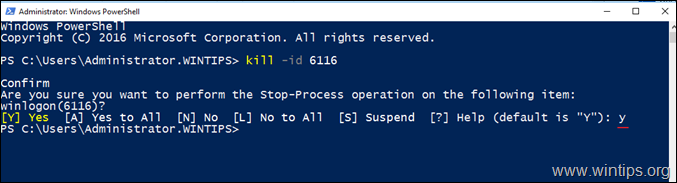
8. Uždarykite ir iš naujo atidarykite užduočių tvarkytuvę, kad įsitikintumėte, jog ryšys uždarytas.
9. Atlikite tuos pačius veiksmus ir užmuškite „Winlogon.exe“ procesą bet kuriam „atjungtam“ vartotojui.
10. Baigę pabandykite 2–3 kartus prisijungti ir atsijungti nuo RDS serverio, kad įsitikintumėte, jog problema išspręsta. Jei problema išlieka, pereikite prie 3 metodo. *
*Pasiūlymas: Dėl viso pikto, perkrauti RDS serverį, nes pastebėjau, kad problema kartais iškyla įdiegus naujinimus iš naujo nepaleidus įrenginio.
3 būdas. Pašalinkite antivirusinę programą.
Kita klaidos pranešimo „Prašome palaukti sistemos pranešimų tarnybos“ priežastis yra RDS serveryje įdiegta antivirusinė programa. Tiksliau, problemą gali sukelti bet kuri antivirusinė programa (ESET, Symantec, McAfee ir kt.), todėl aš siūlome keletą dienų paleisti serverį be antivirusinės programos, kad patikrintumėte, ar tai yra priežastis problema. *
* Pastabos:
1. Žinau, kad tai nėra idealus sprendimas, bet galite suaktyvinti „Windows Defender“ antivirusinę programą, kad būtų apsaugota.
2. Jei problema išlieka, pereikite prie kito metodo.
4 būdas. Sužinokite, kodėl SENS paslauga pakabinama.
1 žingsnis. Patikrinkite klaidų įvykius įvykių peržiūros priemonėje.
1. Eikite į Įvykių peržiūros priemonė -> „Windows“ žurnalai -> Taikymas.
2. Patikrinkite visus įvykius su ID 4627 norėdami sužinoti, ar galite rasti kaltininkės programos pavadinimą iš rodomo prenumeratos pavadinimo. *
* Pastaba: Jei prenumeratos pavadinimas yra „HB_System_Logoff“, „HB_System_Logon“, „HB_DisplayLock“ arba „HB_DisplayUnlock“, tada pereikite prie kito veiksmo, nes visos šios prenumeratos yra funkcijos "Sistemos įvykio pranešimas“ paslauga, todėl informacija nenaudinga.
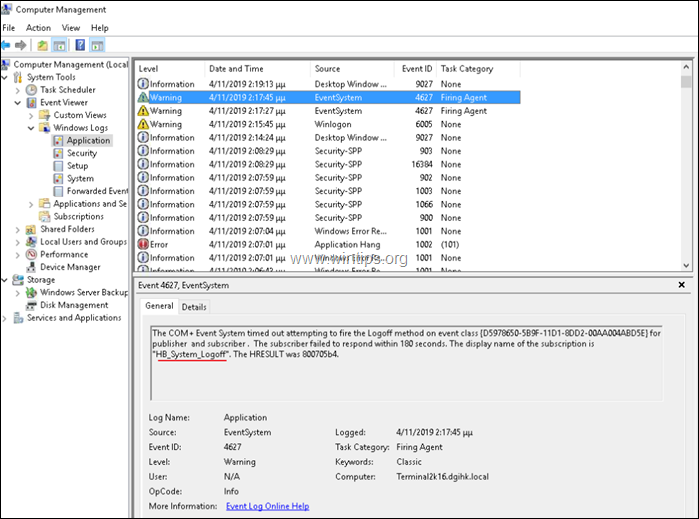
2 žingsnis. Apsaugos ir priežiūros valdymo skydelyje patikrinkite problemų istoriją.
1. Eikite į Valdymo skydą ir atidarykite „Sauga ir priežiūra“. *
* Pastaba: Jei nematote meniu „Sauga ir priežiūra“, nustatykite Žiūrėti pagal į Visi daiktai.
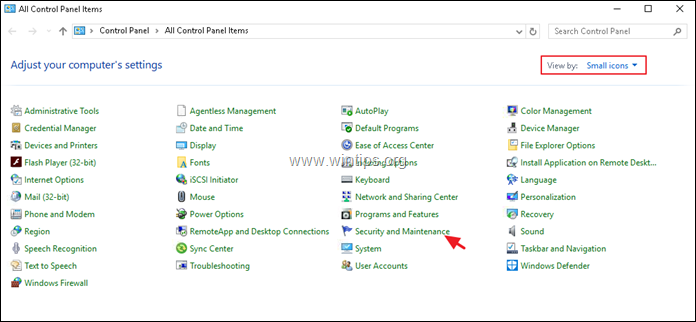
2. Išplėskite priežiūros parinktis ir pasirinkite Peržiūrėkite patikimumo istoriją
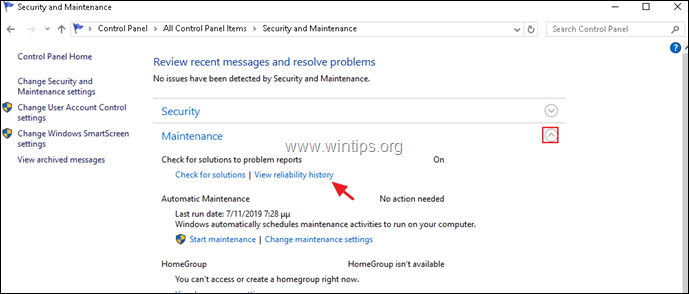
3. Patikimumo ir problemų istorijos ekrane:
a. Viršutinėje srityje pasirinkite dieną, kai kilo problema.
b. Apatinėje srityje dešiniuoju pelės mygtuku spustelėkite bet kurią sudužusią programą ar paslaugą ir pasirinkite Peržiūrėkite techninę informaciją.
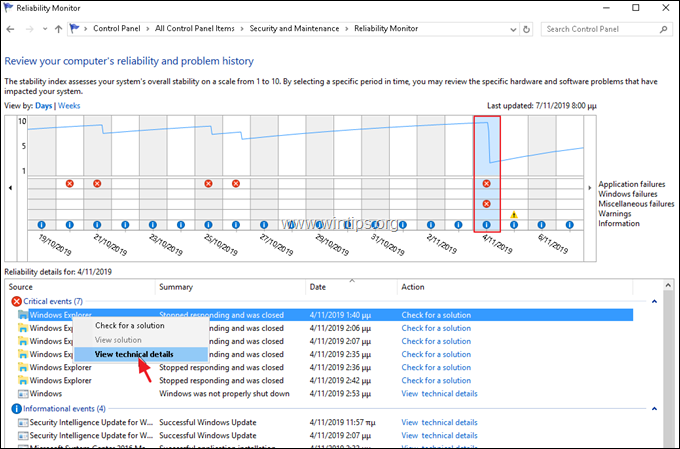
4. Išsamioje ataskaitoje atkreipkite dėmesį, kuri programa (arba paslauga) sustabdo sistemą. *
* PATARIMAS: Jei negalite atpažinti programos, atlikite „Google“ paiešką, kad sužinotumėte, kuriai programinei įrangai ji priklauso.
pvz. Šiame pavyzdyje programa „ekrn.exe“ sustabdo „Windows Explorer“. ( "ekrn".exe yra ESET antivirusinės programinės įrangos, kuri veikia sistemoje, procesas.)
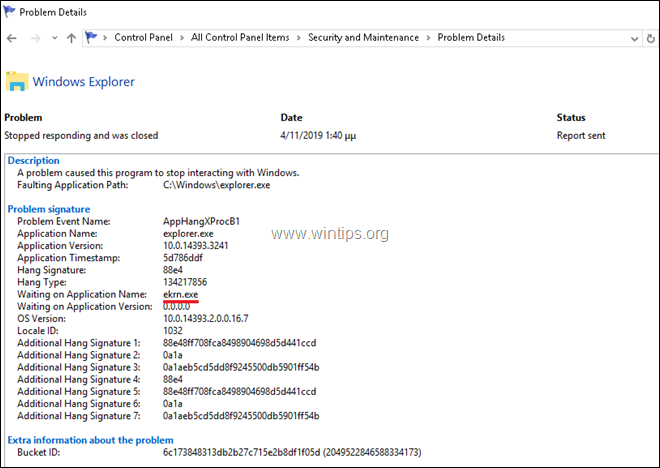
5 būdas. Pasakykite „Windows“, kad ji automatiškai nutrauktų nereaguojančias paslaugas ar programas.
Klaida „Prašome palaukti SENS paslaugos“ yra sena problema ir gali atsirasti atsitiktinai ir be akivaizdžios priežasties visose serverio versijose (Windows Server 2012, 2016 arba 2019). Taigi, kitas galimas problemos sprendimo būdas – nurodyti „Windows“ nutraukti bet kokią nereaguojančią programą ir paslaugą paleidžiant iš naujo, išjungiant arba atsijungiant. Padaryti tai:
1. RDS serveryje atidarykite registro rengyklę ir kairiojoje srityje eikite į šį klavišą:
- HKEY_USERS\.DEFAULT\Control Panel\Desktop
2. Dešiniuoju pelės mygtuku spustelėkite tuščią vietą (dešinėje srityje) ir pasirinkite Nauja > Eilutės reikšmė
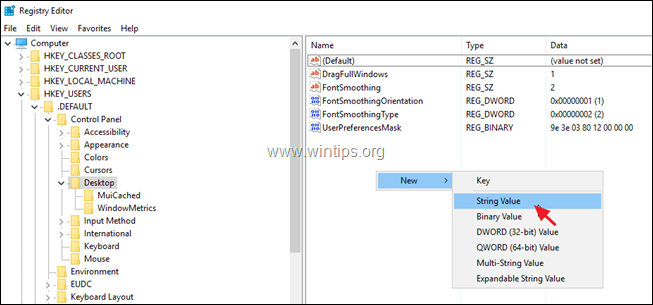
3. Suteikite naujai vertei pavadinimą AutoEndTasks ir paspauskite Įeikite.
4. Dukart spustelėkite prie AutoEndTasks (REG_SZ) reikšmę ir lauke Reikšmės duomenys įveskite 1 & spustelėkite GERAI.
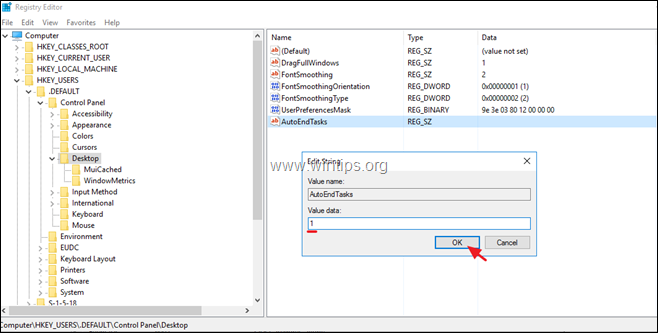
5. Uždaryti registro rengyklę ir perkrauti serveris.
Viskas! Kuris metodas jums pasiteisino?
Leiskite man žinoti, ar šis vadovas jums padėjo, palikdami komentarą apie savo patirtį. Prašome pamėgti ir pasidalinti šiuo vadovu, kad padėtumėte kitiems.